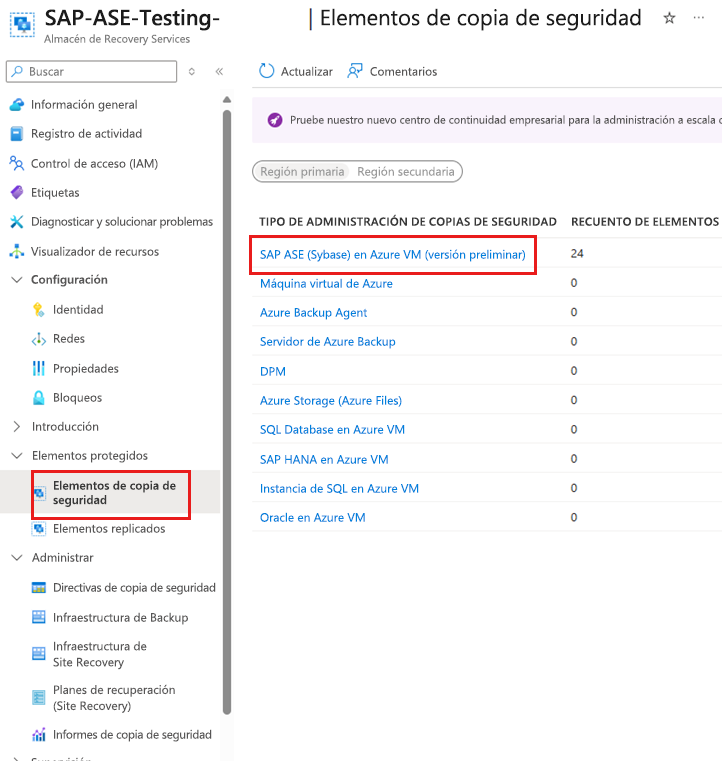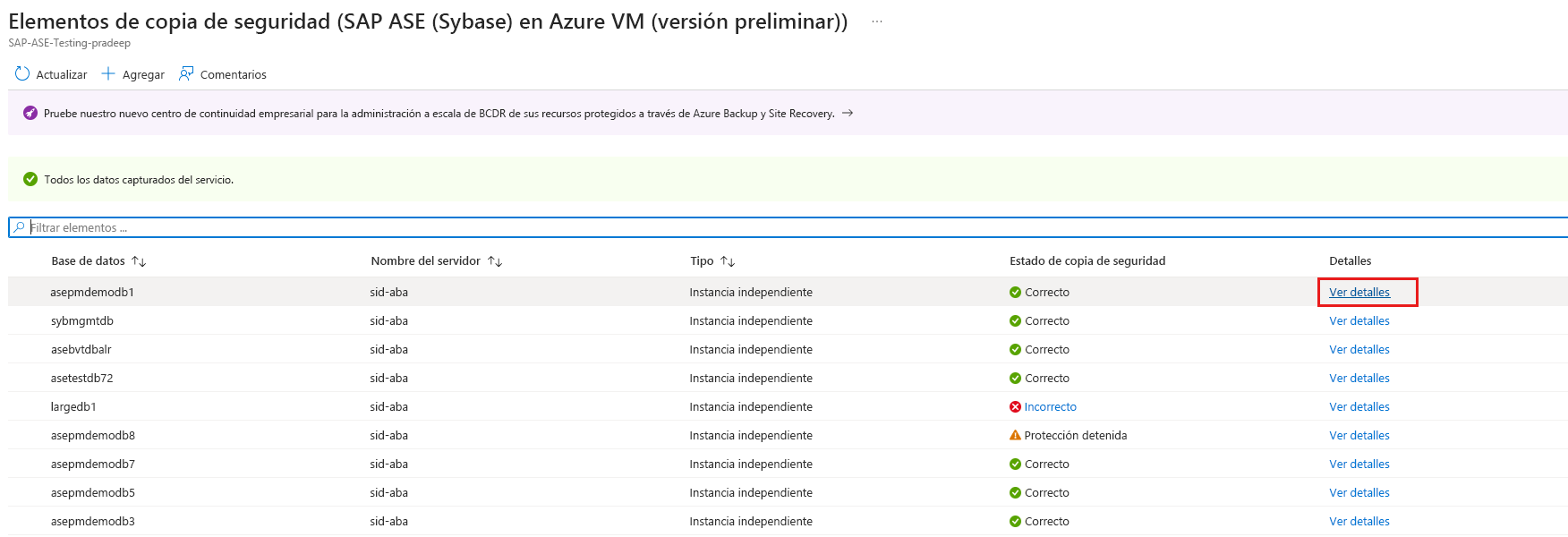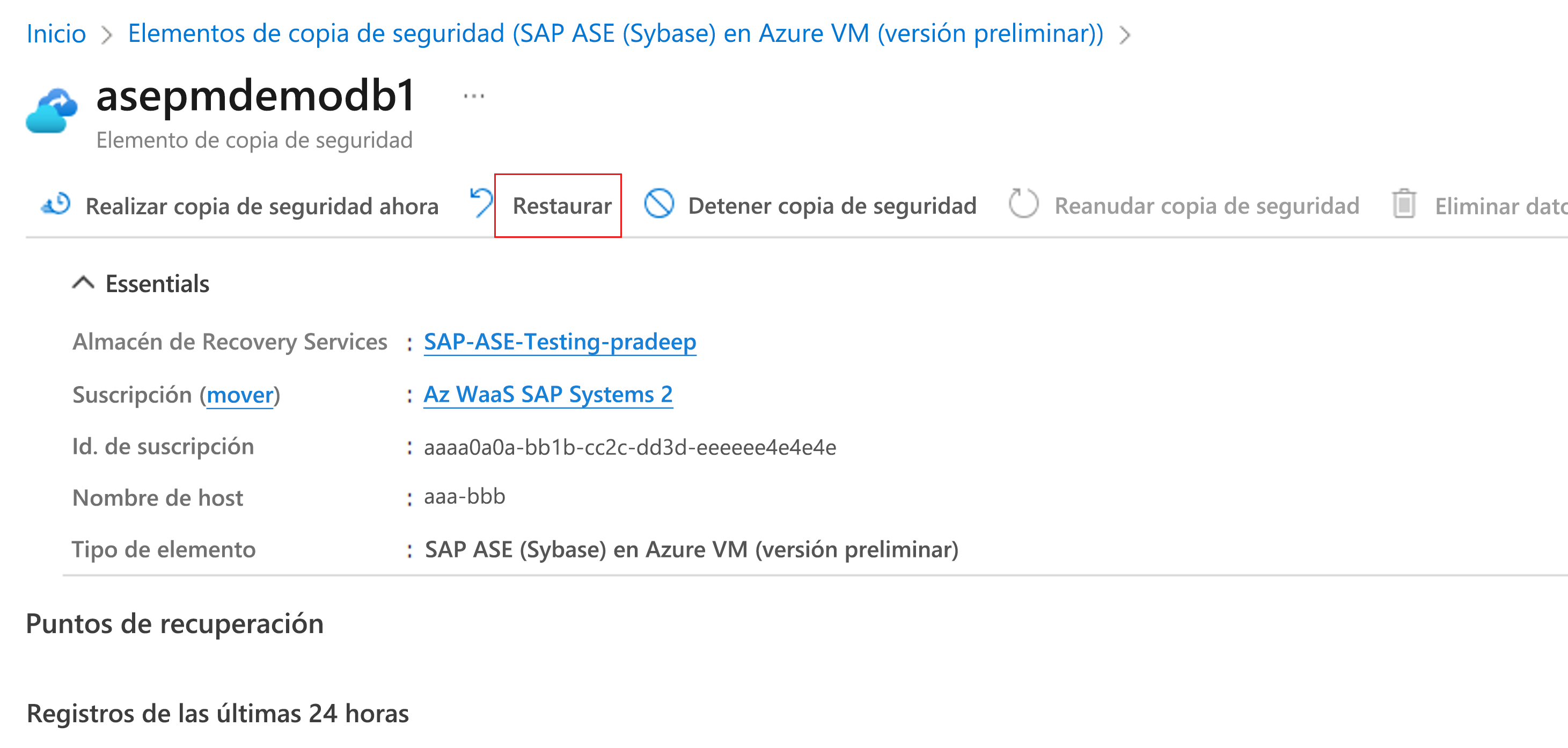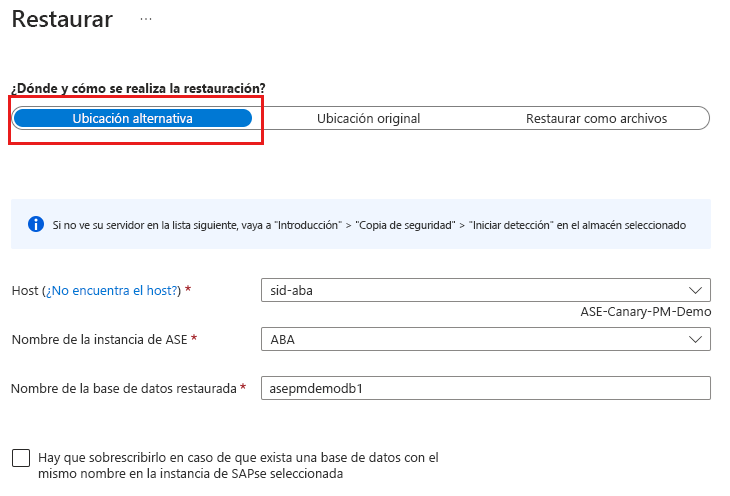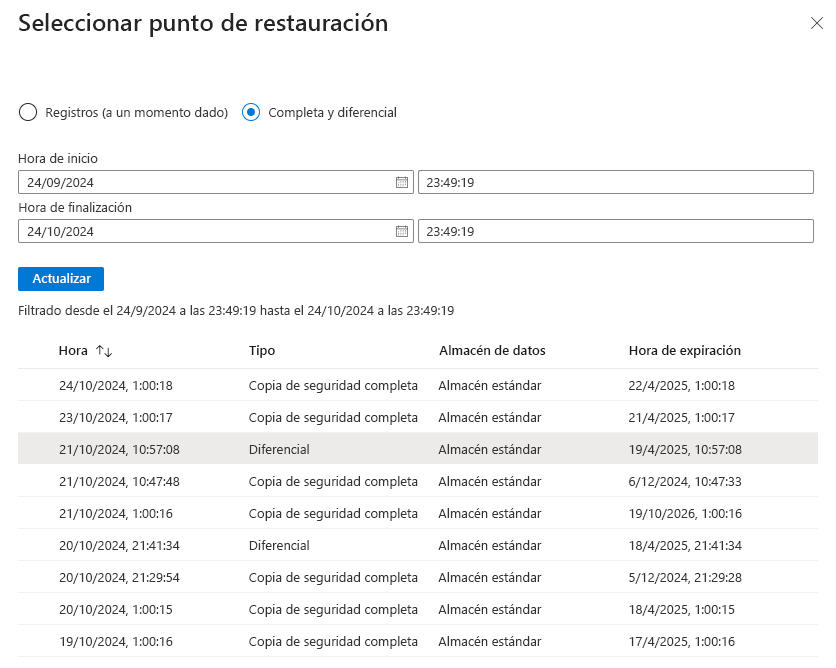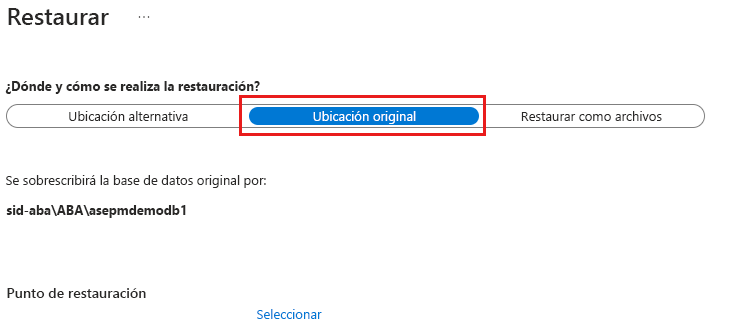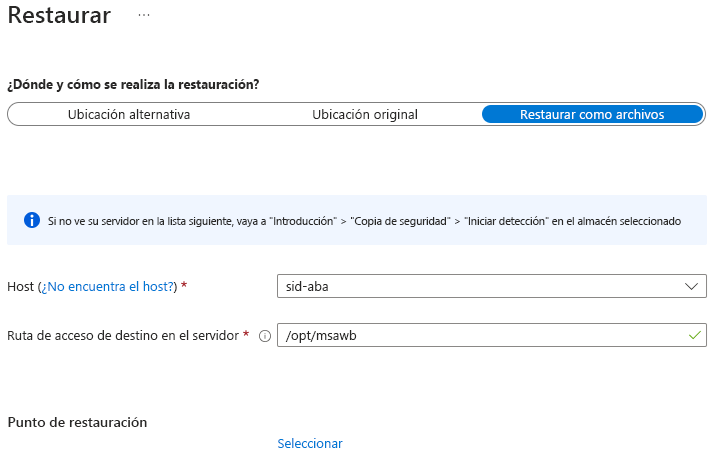Restauración de bases de datos de SAP ASE en máquinas virtuales de Azure (versión preliminar)
En este artículo se describe cómo restaurar bases de datos de SAP ASE que se ejecutan en máquinas virtuales (VM) de Azure. Los datos restaurados se pueden usar para crear copias para escenarios de desarrollo y pruebas, o para volver a un estado anterior.
Nota:
La base de datos maestra no se puede restaurar mediante ubicaciones originales o alternativas directamente porque la instancia de SAP ASE debe iniciarse en modo de usuario único o servidor único. En su lugar, debe usar el método restaurar como archivos para recuperar y aplicar los archivos de volcado.
Recuperación de la base de datos de SAP ASE (Sybase) (versión preliminar)
Para recuperar la base de datos de SAP ASE (Sybase), siga estos pasos:
Inicie la base de datos en modo de usuario único mediante el comando siguiente:
startserver -f RUN_Instance -mRestaurar el volcado de la base de datos principal utilizando el método restaurar como archivos.
Aplique la restauración mediante el archivo de volcado de memoria.
Reinicie la base de datos en modo multiusuario con el comando:
startserver -f RUN_Instance
Nota:
Si la base de datos de destino aún no existe, asegúrese de que el dispositivo predeterminado está establecido si desea crear la base de datos de destino con un nombre diferente para la restauración. Cuando se establece el dispositivo predeterminado, los dispositivos de datos y registro apuntarán a la misma ubicación. Si el dispositivo predeterminado no está establecido en la ubicación de la base de datos de destino, se producirá un error en la creación de la base de datos.
Si no desea usar la configuración predeterminada para la base de datos de destino, se debe crear la base de datos antes de la restauración. De lo contrario, se creará en la ruta de acceso del dispositivo predeterminada si ya está establecida.
Restauración a un momento dado o a un punto de recuperación
Azure Backup restaura las bases de datos de usuario de SAP ASE que se ejecutan en máquinas virtuales de Azure. Puede:
Restaurarlas a una fecha u hora específicas (con precisión de segundos) mediante copias de seguridad de registros. Azure Backup determina automáticamente las copias de seguridad diferenciales o completas apropiadas, y la cadena de copias de seguridad de registros necesarias para restaurar los datos en función del tiempo seleccionado.
Use una copia de seguridad completa o diferencial específica para restaurar la base de datos a un punto de recuperación específico.
Restauración de una base de datos de usuario
Asegúrese de que tiene los permisos siguientes para restaurar una base de datos:
Operador de copia de seguridad: proporciona permisos en el almacén en el que se realiza la restauración.
Colaborador (escritura): Proporciona acceso a la máquina virtual (VM) de origen de la que se ha respaldado.
Colaborador (escritura): proporciona acceso a la máquina virtual de destino.
Si va a restaurar en la misma máquina virtual, esta máquina virtual es la máquina virtual de origen.
Si va a restaurar en una ubicación alternativa, esta máquina virtual es la nueva máquina virtual de destino.
Para restaurar una base de datos de usuario, siga estos pasos:
Vaya al almacén de Recovery Services, seleccione Elementos de copia de seguridad>SAP ASE (Sybase) en la máquina virtual de Azure (versión preliminar) en el tipo de administración de copias de seguridad .
En la hoja Elementos de copia de seguridad, seleccione Ver detalles de la base de datos para realizar operaciones como Copia de seguridad o Restauración.
En la hoja específica de la base de datos, seleccione Restaurar.
Elija el tipo de recuperación: ubicación alternativa, ubicación originalo restaurar como archivo.
Restauración de la base de datos de SAP ASE en una ubicación alternativa
Para restaurar la base de datos de SAP ASE en una ubicación alternativa, siga estos pasos:
Vaya al almacén de Recovery Services.
En la hoja Restaurar, en Dónde y cómo restaurar, seleccione Ubicación alternativa.
Seleccione el nombre de host y el nombre de instancia de SAP ASE al que desea restaurar la base de datos.
En el cuadro de diálogo Nombre de la base de datos restaurada, escriba el nombre de la base de datos de destino.
Si procede, seleccione Sobrescribir si ya existe una base de datos con el mismo nombre en la instancia de ASE seleccionada.
En la hoja Seleccionar punto de restauración, seleccione Registros (momento dado) para restaurar a un momento dado específico. O bien, seleccione Completa y diferencial para restaurar a un punto de recuperación específico.
Restauración en la ubicación original
Para una restauración local, si la base de datos está dañada y desea restaurarla en la ubicación original (origen), seleccione Ubicación original.
Restaurar como archivos
Nota:
La restauración como archivos no funciona en recursos compartidos comunes del Sistema de archivos de Internet (CIFS), pero funciona para Network File System (NFS).
Para restaurar datos de copia de seguridad como archivos en lugar de una base de datos, seleccione Restaurar como archivos. Después de volcar los archivos en una ruta de acceso especificada, puede llevarlos a cualquier máquina de SAP ASE donde quiera restaurarlos como una base de datos. Dado que puede mover los archivos a cualquier máquina, ahora puede restaurar los datos entre suscripciones y regiones.
En la hoja Restaurar, en Dónde y cómo se realiza la restauración, seleccione Restaurar como archivos.
Seleccione el nombre de servidor de ASE o host en el que quiere restaurar los archivos de copia de seguridad.
En Ruta de acceso de destino en el servidor, especifique la ruta de acceso de carpetas del servidor seleccionado en el paso anterior. Esta máquina virtual es la ubicación donde se vuelca el servicio todos los archivos de copia de seguridad necesarios.
Los archivos que se vuelcan son:
- Archivos de copia de seguridad de bases de datos
- Archivos de metadatos JSON (para cada archivo de copia de seguridad implicado)
Normalmente, una ruta de acceso del recurso compartido de red o la ruta de acceso de un recurso compartido de archivos de Azure montado especificado como ruta de acceso de destino permite un acceso más sencillo a estos archivos por otras máquinas de la misma red o con el mismo recurso compartido de archivos de Azure montado en ellos.
Nota:
Para restaurar los archivos de copia de seguridad de base de datos en un recurso compartido de archivos de Azure montado en la máquina virtual registrada de destino, asegúrese de que la cuenta raíz tenga accesos de lectura o escritura en el recurso compartido.
Todos los archivos de copia de seguridad asociados con el punto de restauración seleccionado se vuelcan en la ruta de acceso de destino.
En función del tipo de punto de restauración elegido (A un momento dado o Completa y diferencial), se crearán una o varias carpetas en la ruta de acceso de destino. Una de las carpetas, Data_<fecha y hora de la restauración>, contiene las copias de seguridad completas y, la otra, Log, contiene las copias de seguridad de registros y otras copias de seguridad (como diferenciales).
Nota:
Si ha seleccionado Restaurar a un momento dado, los archivos de registro (volcados en la máquina virtual de destino) pueden contener registros más allá del momento dado elegido para la restauración. Azure Backup hace esto para asegurarse de que las copias de seguridad de registros de todos los servicios de ASE están disponibles para una restauración coherente y correcta en el momento dado elegido.
Restauración entre regiones
Restauración entre regiones (CRR), una de las opciones de restauración, le permite restaurar bases de datos SAP ASE hospedadas en máquinas virtuales de Azure en una región secundaria, que es una región emparejada de Azure. Para empezar a usar la característica, consulte Establecer restauración entre regiones.
Visualización de elementos de copia de seguridad de la región secundaria
Si la opción CRR está habilitada, puede ver los elementos de copia de seguridad de la región secundaria.
- Vaya al almacén de Recovery Services y seleccione Elementos de copia de seguridad.
- Seleccione Región secundaria para ver los elementos de la región secundaria.
Restauración de la región secundaria.
La experiencia del usuario de restauración de la región secundaria es similar a la de restauración de la región primaria. Al configurar los detalles en la hoja Restaurar configuración, se le pedirá que proporcione solo los parámetros de la región secundaria. Debe existir un almacén en la región secundaria y el servidor SAP ASE debe estar registrado en dicho almacén.
Nota:
Una vez que se desencadena la restauración y se ha iniciado la fase de transferencia de datos, no se puede cancelar el trabajo de restauración.
El rol y el nivel de acceso necesarios para realizar la operación de restauración en varias regiones son el rol Operador de copia de seguridad en la suscripción y el acceso de Colaborador (escritura) en las máquinas virtuales de origen y de destino. Para ver los trabajos de copia de seguridad, el permiso mínimo necesario en la suscripción es Lector de archivo de copias de seguridad.
El objetivo de punto de recuperación (RPO) para que los datos de copia de seguridad estén disponibles en la región secundaria es de 12 horas. Por lo tanto, cuando se activa el CRR, el RPO para la región secundaria es de 12 horas + la duración de la frecuencia de registro (que puede establecerse en un mínimo de 15 minutos).
Obtenga información sobre los requisitos mínimos de roles para la restauración entre regiones.